Lag HD -filmer med den beste profesjonelle filmskaperen
Siden Windows Movie Maker ikke finnes lenger, må brukere som trenger å lage videoer, finne et alternativ. Blant hundrevis av HD -filmskapere rundt, noen er designet med avanserte profesjonelle funksjoner, men er ikke brukervennlige nok, andre er altfor grunnleggende og upålitelige, men passer for å lage et raskt, kort klipp.

I denne artikkelen gjennomgikk vi de beste valgene av de beste appene for å øke produktiviteten din, sammenligne fordeler og ulemper. Vi plukker også den beste generelle programvaren og gir en komplett guide for hvordan du bruker den som et flott daglig redigeringsverktøy.
Del 1. Beste HD Movie Maker -programvare samlet
Tipard Video Converter Ultimate har blitt mye brukt og hyllet som en av de beste HD Movie Maker -programvarene. Den er produsert av Tipard Studio, og har pålitelig og konsekvent videoredigerings- og behandlingsytelse sammenlignet med andre alternativer. Designet med tanke på profesjonelle eksperter, er det utrolig brukervennlig og intuitivt å bruke. I tillegg til at det bare er et HD Movie Maker Pro -program, har det også:
- - Utmerket Video Converter som enkelt håndterer over 500 videoformater
- - 8K/4K UHD og 1080p/720p HD videostøtte
- - Høy kompresjonshastighet med minst tap av kvalitet
- -Kraftige og brukervennlige redigeringsverktøy. Klipp, slå sammen, beskjær enkelt, roter videoer
- - Velg noen tilpassede og vakre temaer for å tilpasse videoen din
- - Endre bakgrunnsmusikken uten problemer
- -Forhåndsvis det endelige resultatet i sanntid
- -Rediger mediametadata enkelt med den innebygde redaktøren
- - Beste GIF Maker tilgjengelig på markedet
- - 100% rent og trygt
Følg guiden for å lage et filmklipp med den beste HD Movie Maker:
Trinn 1Importer filer
Last ned den beste HD Movie Maker for Pros fra det offisielle nettstedet. Installer programmet og åpne det. I hovedgrensesnittet til programvaren klikker du på Legg til filer alternativet øverst til venstre på skjermen. Importer alle filene du vil redigere. Hvis du foretrekker en annen rute, drar og slipper du alle filene i boksen.

Trinn 2Gå inn i videoredigeringsskjermen
I neste trinn må du gå inn i videoredigeringsskjermen. Finn den nøyaktige videoen du vil redigere, og klikk på Rediger -knappen rett ved siden av videominiatyrbildet.

Trinn 3Roter og beskjær video
På Roter og beskjær kategorien, vil du kunne rotere, beskjære videoen din slik du vil. Andre nyttige redigeringsfunksjoner inkluderer størrelsesforhold og zoommodus.

Trinn 4Lag effekter og filere til videoen
På den neste kategorien navngitt Effekt og filter, vil du få muligheter til å manipulere kontrast, metning, lysstyrke og fargetone for videoene dine. Klikk på alternativet Filtre for å lage et filter for videoen din.

Trinn 5Rediger video vannmerker
Hvis du vil legge til vannmerker i videoen, klikker du på Vannmerker kategorien. Du vil kunne sette inn vannmerker i form av enten tekster eller bilder. Du kan også endre Font, Størrelse, God, FARGEog opacity av vannmerktekstene dine.

Trinn 6Rediger lyd
På lyd kategorien, kan du legge til, fjerne eller endre lydsporet til videoen. Flytt Volum skyv for å endre lydvolumet. Flytt Utsette glidebryteren for å lage en lydforsinkelseseffekt.

Trinn 7Rediger undertekster
Til slutt klikker du på Undertittel kategorien for å endre innstillingene for videoteksting. Ikke glem å klikke på OK -knappen for å lagre all videoredigering.

Trinn 8Eksporter videoen din
Gå tilbake til hovedgrensesnittet. Velg en bane du vil lagre videoen til, og klikk på Konverter alle -knappen for å eksportere videoen din.

Del 2. Gjennomgå andre HD -filmskapere
Avidemux
Sannsynligvis den beste åpen kildekode HD Movie Maker som er tilgjengelig. Med et ikke-tull-grensesnittdesign har Avidemux de kraftigste funksjonene man kan forvente av et videoredigeringsprogram. Imidlertid har programmet begrenset utdataformater og støter noen ganger på ytelsesproblemer.
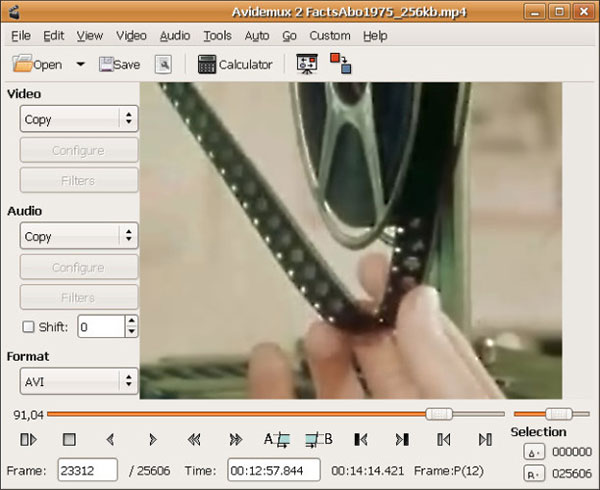
Windows Movie Maker
Windows Movie Maker pleide å være løsningen for videoredigering for nybegynnere på Windows PC. Den har de fleste grunnleggende funksjonene for brukere på inngangsnivå og er utrolig sparsom med å bruke CPU- og RAM-ressurser. Dessverre har det blitt offisielt avviklet av Microsoft, noe som er hovedårsaken til at vi ikke lenger anbefaler dette produktet som et HD Movie Maker -alternativ.
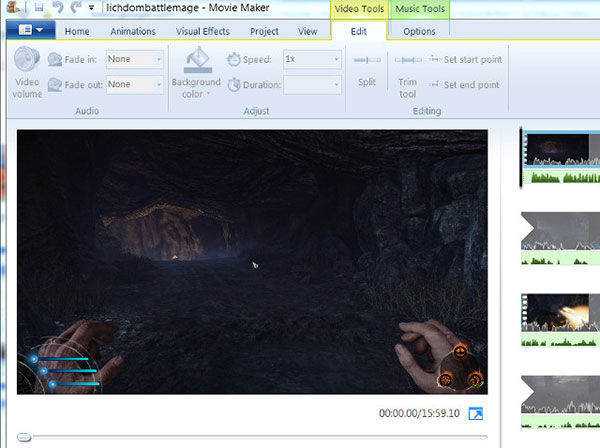
DaVinci Løs
DaVinci Resolve er designet av Blackmagic med base i Fremont, CA, og har etablert navnegenkjenning blant mange nye og profesjonelle videoredigerere. Den siste DaVinci Resolve 17-utgivelsen har oppdatert over 300 nye funksjoner som støtter over 2000 lydspor i sanntid. Det er imidlertid overpriset for den gjennomsnittlige brukeren, og gratisversjonen har alvorlig ytelse og funksjonsgass.

Del 3. Vanlige spørsmål om valg av HD Movie Maker
1. Er HD Movie Maker Pro det samme som Windows Movie Maker?
Windows Movie Maker ble offisielt avviklet 10. januar 2017. Du kunne ikke finne en direkte etterfølger av Windows Movie Maker heller som et alternativ til det.
2. Har Google en HD -filmskaper?
Google Workspace Marketplace har en praktisk skybasert app kalt Movie Studio videoredigerer. Det er perfekt å lage, redigere, ta opp og remixe videoer enkelt. Det krever imidlertid konstante Internett -tilkoblinger, noe som er en nedtur.
3. Er det noen HD Movie Maker på Windows 10?
Standard Windows Photos-app er den innebygde HD Movie Maker for Windows 10-brukere. Bilder -appen inneholder kapasitet til å redigere HD -filmvideoer med musikk, tekst, bevegelse, filtre og 3D -effekter.
konklusjonen
Til slutt har vi vurdert det beste HD -filmskaper for proffer og andre kjente navn. Når vi sammenligner fordeler og ulemper med hvert alternativ, håper vi at du kan lage de beste videoredigeringsverktøyene for ditt behov.







